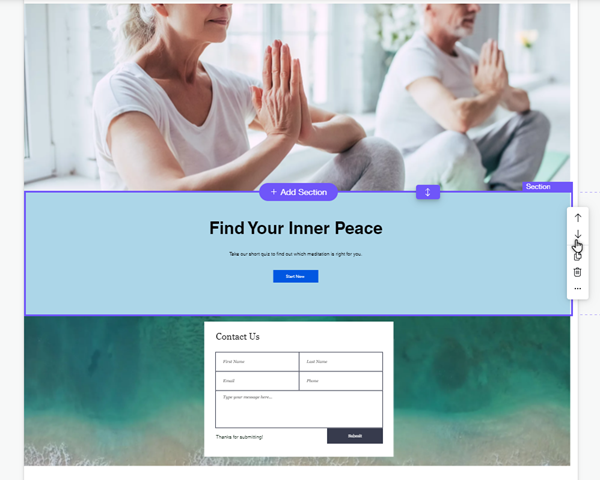Wix Editor: Onderdelen toevoegen en instellen
4 min
In dit artikel
- Een onderdeel aan je website toevoegen
- Onderdelen een naam geven
- Onderdelen aan je menu toevoegen
- Onderdelen op je pagina herschikken
Onderdelen zijn een eenvoudige manier om inhoud op je website te organiseren en weer te geven.
Onderdelen beslaan de volledige breedte van je website en laten je de afstand tussen elementen aanpassen en deze personaliseren. Ze passen zich ook aan je schermgrootte aan, zodat bezoekers al je gekozen inhoud zien, zowel op desktop als mobiel.
Je kunt je website bouwen door zoveel onderdelen toe te voegen als je wilt, en ze eenvoudig opnieuw in te delen en te bewerken.
Een onderdeel aan je website toevoegen
Voeg een onderdeel toe aan je website om te beginnen met structuur te geven aan je pagina's en hun inhoud.
Er is een reeks aan voorontworpen opties beschikbaar met indelingen en elementen om je website te helpen bouwen. Je kunt ook een leeg onderdeel kiezen om vanaf nul te beginnen.
Om een onderdeel toe te voegen:
- Ga naar je Editor.
- Klik links in de Editor op Onderdeel toevoegen
 .
. - Kies een categorie.
- Klik op je gekozen onderdeel om deze aan je pagina toe te voegen.
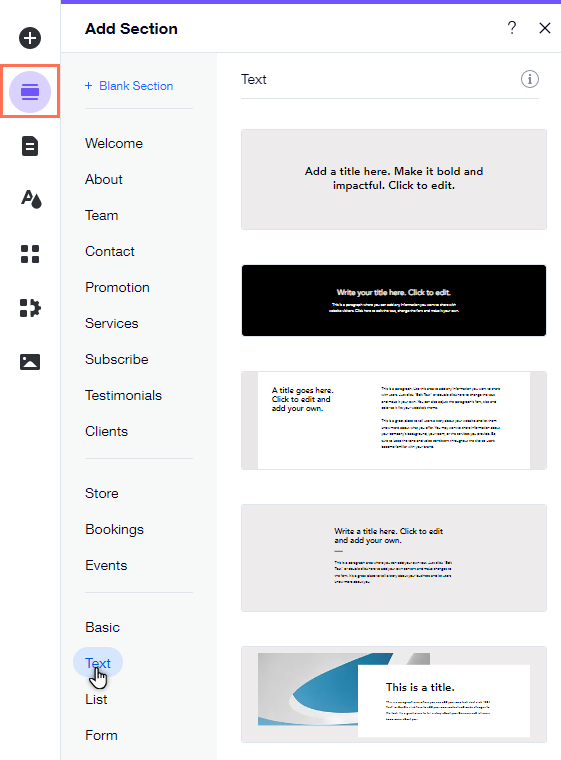
Wist je dit al?
Het paneel kan onderdeeltemplates weergeven op basis van het bedrijfstype van je website (zoals winkels, blogs, enzovoort).
Onderdelen een naam geven
Geef je onderdelen een naam zodat je ze snel en makkelijk kunt vinden. Je kunt onderdeelnamen gebruiken om ze te identificeren in het Lagen-paneel.
Als je ervoor kiest om een onderdeel aan je menu toe te voegen, zijn namen ook een goede manier om je bezoekers te laten weten waar ze op klikken.
Om je onderdeel een naam te geven:
- Ga naar je Editor.
- Wijs het onderdeel aan.
- Klik op het Meer acties-pictogram
.
- Klik op Onderdeel-instellingen.
- Voer de naam van het onderdeel in het veld in onder Wat is de naam van dit onderdeel?
- Druk op de Enter-toets op je toetsenbord.
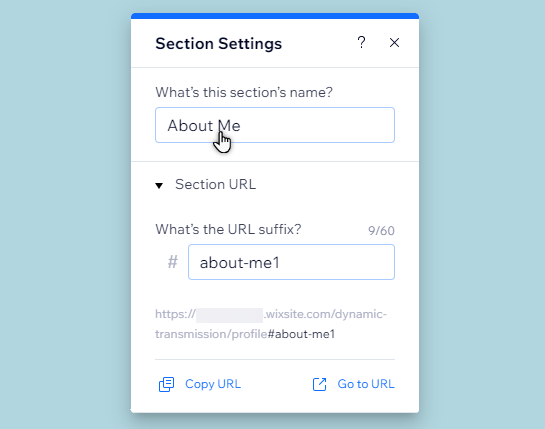
Let op:
Onderdeelnamen zijn niet zichtbaar voor de bezoekers van je website tenzij je ze aan je menu toevoegt.
Onderdelen aan je menu toevoegen
Het toevoegen van onderdelen aan je menu is een goede manier om je bezoekers te helpen bij het navigeren door je website, en leidt ze naar de juiste inhoud.
Je onderdelen een menu item maken is bijzonder nuttig wanneer je een website met maar één pagina hebt. Bezoekers kunnen zo vinden waar ze naar zoeken zonder te hoeven scrollen.
Om een onderdeel aan je menu toe te voegen:
- Ga naar je Editor.
- Klik op het menu.
- Klik op Menu beheren.
- Klik onderaan het paneel op +Menu item toevoegen.
- (Voor geavanceerde menu's) Selecteer Onderdeel in de lijst.
- (Voor websitemenu's) Klik op Onderdeel of anker.
- Selecteer in het dropdownmenu de pagina waarop het onderdeel te vinden is.
- Selecteer in het dropdownmenu het onderdeel waarnaar je wilt linken.
- Klik op Klaar.
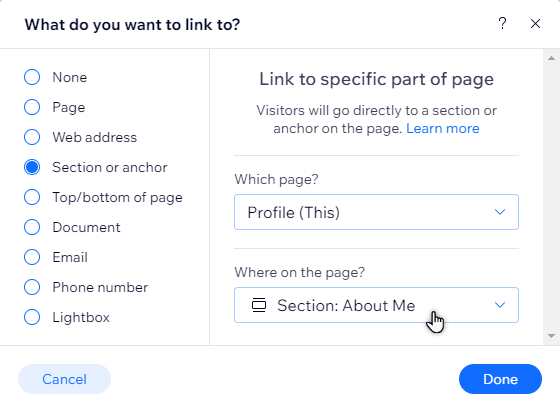
Wist je dit al?
Je kunt elementen koppelen aan onderdelen op je website en een unieke link naar je onderdelen creëren om te delen op externe platforms.
Onderdelen op je pagina herschikken
Je kunt de indeling van je pagina makkelijk aanpassen door je onderdelen te herschikken. Verplaats onderdelen omhoog of omlaag om je website-inhoud te ordenen en bied je bezoekers een uitgelijnde, soepele ervaring.
Om een pagina-onderdeel te verplaatsen:
- Ga naar je Editor.
- Klik op de bovenste werkbalk van de Editor op het Uitzoomen en opnieuw indelen-pictogram
.
- Klik op het onderdeel en klik vervolgens op een van de pijlen:
- Omlaag
: Plaats het geselecteerde onderdeel onder het onderdeel eronder.
- Omhoog
: Plaats het geselecteerde onderdeel boven het onderdeel erboven.
- Omlaag